win10系统安装失败的解决方法 win10系统安装无法安装到分区怎么解决
更新时间:2023-03-14 13:49:41作者:yang
自己安装win10系统遇上失败怎么办?win10系统安装失败的解决方法?遇上自己情况的话该怎么办?就是用户安装win10系统的时候,出现了“我们无法创建新的分区也找不到现有的分区”,下面就一起看看解决的方法。
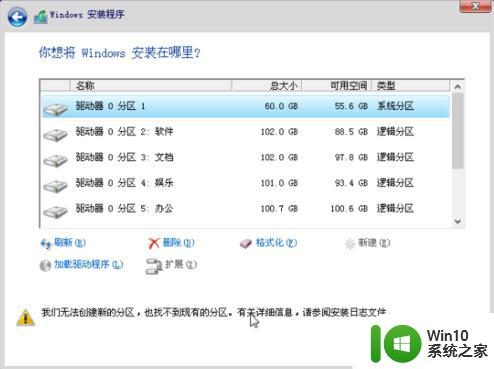
具体方法如下:
1、将U盘启动盘插入电脑的USB接口,并进入win-PE系统;


2、为确保系统盘的清洁,先格式化要安装系统的分区,比如C盘;
3、将win10原版镜像文件解压缩到U盘根目录,解压完成后,复制其中的boot文件夹、sources文件夹和bootmgr文件复制到要安装系统的分区,比如C盘。
4、关闭计算机系统,然后重新开机,开机选择从硬盘启动即可。将自动进入Win10系统的安装界面。系统安装过程中保持U盘不被拔出。
还有不清楚【win10系统安装失败的解决方法】的话,可以通过上述的文章来解决。再有其他的电脑使用疑问,或者需要了解u盘启动盘制作工具装系统的话,都可以上win10系统之家官网查看相关的教程。
win10系统安装失败的解决方法 win10系统安装无法安装到分区怎么解决相关教程
- win10系统安装PR失败怎么办 解决win10系统安装PR失败的方法
- win10 lol安装失败怎么办 win10系统无法安装lol游戏的解决方法
- 苹果笔记本安装win10系统是出现无法在驱动器0的分区上安装windows怎么办 苹果笔记本安装win10系统无法在驱动器0的分区上安装windows解决方法
- 安装系统win10显示无法创建新的分区,也找不到现有的分区如何解决 Win10安装系统无法创建新分区找不到现有分区怎么办
- 装win7系统时出现“安装程序无法创建新的系统分区”如何处理 win7系统安装程序无法创建新的系统分区如何解决
- win10硬盘安装系统失败解决方法 win10硬盘安装系统失败原因分析与解决方法
- win7系统安装cad2014失败怎么解决 Windows 7安装CAD2014失败解决方法
- 戴尔笔记本安装win10系统走到安装驱动哪里就死机了怎么办 戴尔笔记本安装Win10系统驱动失败解决方法
- 装win10系统提示无法创建新的分区的解决方案 win10安装系统无法创建新的分区怎么办
- win10安装cad弹出“安装失败某些产品无法安装”窗口的解决方法 win10安装cad出现“安装失败某些产品无法安装”窗口的原因
- win10系统ch341ser驱动安装失败怎么解决 win10系统ch341ser驱动安装异常怎么办
- win10安装gbt_setup失败的解决方法 如何兼容win10系统的gbt_setup安装程序
- w8u盘启动盘制作工具使用方法 w8u盘启动盘制作工具下载
- 联想S3040一体机怎么一键u盘装系统win7 联想S3040一体机如何使用一键U盘安装Windows 7系统
- windows10安装程序启动安装程序时出现问题怎么办 Windows10安装程序启动后闪退怎么解决
- 重装win7系统出现bootingwindows如何修复 win7系统重装后出现booting windows无法修复
系统安装教程推荐
- 1 重装win7系统出现bootingwindows如何修复 win7系统重装后出现booting windows无法修复
- 2 win10安装失败.net framework 2.0报错0x800f081f解决方法 Win10安装.NET Framework 2.0遇到0x800f081f错误怎么办
- 3 重装系统后win10蓝牙无法添加设备怎么解决 重装系统后win10蓝牙无法搜索设备怎么解决
- 4 u教授制作u盘启动盘软件使用方法 u盘启动盘制作步骤详解
- 5 台式电脑怎么用u盘装xp系统 台式电脑如何使用U盘安装Windows XP系统
- 6 win7系统u盘未能成功安装设备驱动程序的具体处理办法 Win7系统u盘设备驱动安装失败解决方法
- 7 重装win10后右下角小喇叭出现红叉而且没声音如何解决 重装win10后小喇叭出现红叉无声音怎么办
- 8 win10安装程序正在获取更新要多久?怎么解决 Win10更新程序下载速度慢怎么办
- 9 如何在win7系统重装系统里植入usb3.0驱动程序 win7系统usb3.0驱动程序下载安装方法
- 10 u盘制作启动盘后提示未格式化怎么回事 U盘制作启动盘未格式化解决方法
win10系统推荐
- 1 萝卜家园ghost win10 32位安装稳定版下载v2023.12
- 2 电脑公司ghost win10 64位专业免激活版v2023.12
- 3 番茄家园ghost win10 32位旗舰破解版v2023.12
- 4 索尼笔记本ghost win10 64位原版正式版v2023.12
- 5 系统之家ghost win10 64位u盘家庭版v2023.12
- 6 电脑公司ghost win10 64位官方破解版v2023.12
- 7 系统之家windows10 64位原版安装版v2023.12
- 8 深度技术ghost win10 64位极速稳定版v2023.12
- 9 雨林木风ghost win10 64位专业旗舰版v2023.12
- 10 电脑公司ghost win10 32位正式装机版v2023.12